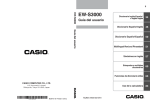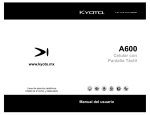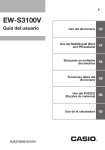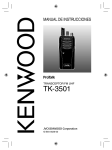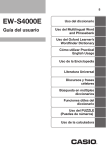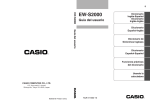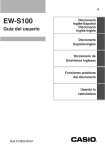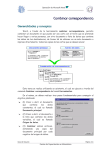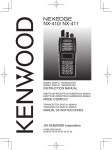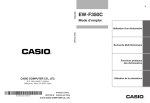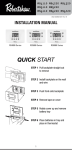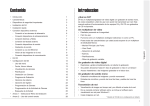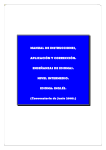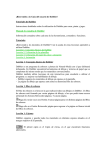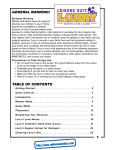Download EW-S200 - Support
Transcript
S EW-S200 Guía del usuario RCA503382-001V01 Cómo usar un diccionario 29 Sinónimos en inglés 41 Búsqueda en múltiples diccionarios 45 Funciones de diccionario útiles 50 Uso de la calculadora 63 ¡Importante! Asegúrese de tener a mano toda la documentación del usuario para futuras consultas. CASIO Europe GmbH Bornbarch 10, 22848 Norderstedt, Germany (Este símbolo es válido sólo en países de la UE.) Los nombres de productos y compañías utilizados en este manual pueden ser marcas registradas o marcas comerciales de sus respectivos propietarios. B Desembalaje Cuando desembale su diccionario electrónico, asegúrese de que esté incluido el siguiente elemento. Dos pilas alcalinas de tamaño AAA * Aparte de lo anterior, también podrían incluirse otros accesorios junto con su diccionario electrónico. • Antes de empezar 1 Instalación de las pilas por primera vez Antes de usar su diccionario electrónico por primera vez, asegúrese de realizar los siguientes pasos para instalar las dos pilas alcalinas de tamaño LR03 o AAA que vienen incluidas con el mismo. 1 Mientras presiona el punto en la cubierta de pilas que se muestra en la ilustración, deslice la cubierta en la dirección indicada por la flecha y retírela. 2 Coloque dos pilas nuevas, primero la pila (a), luego la pila (b), y vuelva a poner la cubierta de pilas. • Coloque las pilas de forma tal que la cinta pase debajo de las mismas. • Cuando coloque una pila, presione el polo negativo (–) contra el muelle. • Asegúrese de que los polos positivo (+) y negativo (–) de las pilas se encuentren en la posición correcta cuando las coloca. 2 3 Utilice un bolígrafo u otro objeto puntiagudo similar para presionar el botón RESET en el reverso de su diccionario electrónico. • Al presionar el botón RESET, no utilice un mondadientes, un lápiz de mina u otro objeto con punta quebradiza. De hacerlo, se podrá dañar su diccionario electrónico. Botón RESET 4 Abra los paneles de su diccionario electrónico tal como se muestra en la ilustración. • Esto hace que aparezca la pantalla de ajuste del contraste. 5 Utilice las teclas y para ajustar el contraste de la pantalla y luego . presione • Esto hace que aparezca la pantalla de ajustes del idioma. 6 Utilice y para mover el cursor ( ) al ajuste que desee utilizar. • • Los mensajes de pantalla, títulos, texto de icono y otros textos se visualizarán en el idioma seleccionado aquí. 3 7 Una vez que el ajuste del idioma . esté como lo desea, presione • Se visualizará la pantalla MENÚ. pilas entregadas con su diccionario electrónico se descargan ligeramente • Las durante el transporte y almacenamiento. Por tal motivo, es posible que su vida útil sea menor que lo indicado en este manual. utilice con este producto una pila Oxyride ni cualquier otro tipo de pila • No primaria basada en níquel. La incompatibilidad entre tales pilas y las • 4 especificaciones del producto pueden acortar la vida útil de la pila y producir un mal funcionamiento. La vida útil de la pila es afectada por los distintos tipos de operaciones (como el uso frecuente de la luz de fondo) y las condiciones de funcionamiento. Luz de fondo MEMO La luz de fondo ilumina la pantalla para facilitar la lectura en la oscuridad. Puede apagar la luz de fondo cuando desee conservar energía de la pila. Para encender la luz de fondo Presione . Para apagar la luz de fondo Presione otra vez. Tiempo de iluminación de la luz de fondo La luz de fondo se apagará automáticamente si no realiza ninguna operación de tecla durante unos 30 segundos. • La luz de fondo permanecerá encendida mientras realice alguna operación de tecla en el diccionario electrónico. Se apagará tras un período de inactividad de unos 30 segundos. Luz de fondo y vida útil de la pila • El uso frecuente de la luz de fondo acortará la vida útil de la pila. • Las siguientes directrices muestran cómo la vida útil de la pila es afectada por el uso de la luz de fondo. Se supone que se utiliza un juego nuevo de pilas alcalinas a una temperatura de 25˚C. Uso de la luz de fondo 5 minutos de ingreso o búsqueda, 55 minutos de visualización de la pantalla de datos, sin usar la luz de fondo 5 minutos de ingreso o búsqueda, 55 minutos de visualización de la pantalla de datos, 3 minutos de operación de luz de fondo por hora 5 minutos de ingreso o búsqueda, 55 minutos de visualización de la pantalla de datos, 15 minutos de operación de luz de fondo por hora 5 minutos de ingreso o búsqueda, 55 minutos de visualización de la pantalla de datos, uso continuo de la luz de fondo Vida útil aprox. de la pila 90 horas 75 horas 50 horas 20 horas 5 Contenido Antes de empezar 1 Desembalaje ........................................................................... 1 Instalación de las pilas por primera vez .............................. 2 Luz de fondo ........................................................................... 5 Introducción 10 Características ..................................................................... 10 ¡Importante! .......................................................................... 12 Precauciones importantes .................................................. 13 Nombres de las partes ........................................................ 15 Cómo abrir los paneles del diccionario electrónico ................ 16 Guía general ......................................................................... 17 Encendido y apagado .......................................................... 19 Operación básica 20 Operación básica ................................................................. 20 Selección de un modo ............................................................ 20 Selección de un encabezado o un elemento de la pantalla ... 22 Cómo desplazarse entre las pantallas ................................... 23 Cómo volver a la operación anterior ....................................... 23 Cómo ver una pantalla de lista ............................................... 23 Cómo buscar otro término ...................................................... 23 Cómo usar la guía de diccionarios .................................... 24 Cómo introducir caracteres 25 Cómo introducir caracteres alfabéticos ............................ 25 Cómo ingresar números ...................................................... 26 Cómo corregir un error de entrada .................................... 27 Cómo borrar un carácter ........................................................ 27 Cómo insertar un carácter ...................................................... 27 6 Cómo ingresar palabras y frases ....................................... 28 Ingresando en inglés .............................................................. 28 Ingresando en español ........................................................... 28 Cómo usar un diccionario 29 Cómo usar un diccionario ................................................... 29 Diccionarios y funciones ......................................................... 29 Cómo buscar un encabezado ............................................. 30 Cómo buscar detalles acerca de un término (Frases, ejemplos, explicaciones) ................................................ 32 Cómo buscar frases ............................................................... 32 Cómo buscar ejemplos y explicaciones ................................. 33 Cómo buscar un término cuando no sabe con certeza su ortografía .................................................................... 34 Cómo verificar la ortografía de un término (Valificación ortográfica) ............................................... 36 Cómo buscar las frases (Búsqueda por frases) ............... 38 Cómo buscar ejemplos (Búsqueda por ejemplos) ............................................... 40 Sinónimos en inglés 41 Cómo buscar un encabezado ............................................. 41 Cómo buscar frases en inglés (Búsqueda por frases) ..... 43 Búsqueda en múltiples diccionarios 45 Búsqueda en múltiples diccionarios ................................. 45 Cómo buscar un mismo término en múltiples diccionarios (Búsqueda por encabezados). ................. 46 Cómo buscar ejemplos y frases en múltiples diccionarios (Búsqueda por ejemplos y por frases) ... 47 Cómo especificar la secuencia de visualización de diccionarios para las listas de resultados ......................... 49 7 Funciones de diccionario útiles 50 Realizar una nueva búsqueda de un término buscado recientemente (Búsqueda por historial) ....................... 50 Cómo realizar una búsqueda por historial de un diccionario específico .......................................................................... 50 Cómo realizar una búsqueda por historial de todos los diccionarios ....................................................................... 51 Cómo borrar las entradas de la memoria de historial ............ 51 Cómo buscar un término utilizado dentro de una pantalla de definición o de explicación (Búsqueda por salto) .... 53 Cambio de tamaño de los caracteres de pantalla (ZOOM) .... 55 Cómo cambiar el tamaño de los caracteres en pantalla ........ 55 Uso de Favoritos .................................................................. 56 Cómo guardar un término, frase o ejemplo en Favoritos ....... 57 Cómo ver el contenido de Favoritos ....................................... 58 Cómo poner una marca de verificación a una entrada de Favoritos ............................................................................ 59 Cómo ordenar entradas de Favoritos ..................................... 60 Cómo borrar entradas de Favoritos ........................................ 61 Uso de la calculadora 63 Uso de la calculadora .......................................................... 63 Cálculos aritméticos básicos .................................................. 64 Cálculo con constante ............................................................ 64 Cálculos con memoria ............................................................ 65 Corrección de errores de operación de teclas ....................... 65 Para poner en cero la calculadora .......................................... 66 Pantalla de error (“E”) ............................................................. 66 Configuración de los ajustes del diccionario electrónico 67 Configuración de los ajustes del diccionario electrónico ..... 67 Tono de entrada de teclas ...................................................... 68 Apagado automático .............................................................. 68 Contraste de pantalla ............................................................. 68 Ajuste de búsqueda ................................................................ 69 Ajuste de idioma ..................................................................... 70 8 Derechos de autor 71 Derechos de autor ............................................................... 71 Referencia 73 Mensajes en pantalla ........................................................... 73 Solución de problemas ........................................................ 74 Cómo reposicionar el diccionario electrónico .................. 75 Reemplazo de las pilas ........................................................ 77 Precauciones acerca de las pilas ........................................... 77 Reemplazo de las pilas .......................................................... 78 Especificaciones .................................................................. 81 ○ ○ ○ ○ ○ ○ ○ ○ ○ ○ ○ ○ ○ ○ ○ ○ ○ ○ ○ ○ ○ ○ ○ ○ ○ ○ ○ ○ ○ ○ ○ ○ ○ ○ ○ ○ ○ ■ Allgemeine Anleitung ...................................................... 83 9 Características Funciones útiles compatibles con todos los diccionarios ◆Búsqueda por historial Permite volver a llamar un término buscado recientemente, seleccionándolo de la lista de historial. ➜ página 50 ◆Búsqueda por salto Puede usar un término que aparece dentro de una definición o explicación como palabra clave para otra búsqueda. ➜ página 53 ◆Zoom Una simple operación le permite seleccionar uno de los tres tamaños para el texto visualizado. ➜ página 55 ◆Información sobre la guía de diccionarios Cada diccionario proporciona una introducción general e información sobre el uso, sobre sus entradas, y otros datos. ➜ página 24 ◆Favoritos La función Favoritos le permite guardar un término, frase, o ejemplo que desea conservar para volver a consultar en cualquier momento. Incluso puede utilizar marcas de verificación para clasificar los contenidos de favoritos de diferentes maneras. ➜ página 56 ◆Luz de fondo La luz de fondo le permite seguir usando su diccionario electrónico aunque esté oscuro. ➜ página 5 10 Formatos de pantalla ◆ Búsqueda rápida Con la búsqueda rápida, la lista de resultados se actualizan continuamente a medida que introduce cada carácter. ◆ Pantalla de previsualización En la lista de resultados producidos por la búsqueda, puede visualizar una pantalla de previsualización que muestra parte de la definición del encabezado resaltado. Introducción • También puede seleccionar “búsqueda por términos”, que espera hasta que haya ingresado el término completo antes de iniciar la búsqueda (página 69). ◆ Pantalla de previsualización de ejemplo/explicación Cuando usted busca ejemplos o explicaciones presionando la tecla , parte del ejemplo o de la explicación resaltada será mostrada en el panel inferior de la pantalla. Calculadora La calculadora puede realizar la suma, resta, multiplicación y división, así como cálculos de constante y de memoria. 11 ¡Importante! Búsqueda por frase (Diccionario Oxford Inglés-Español) página 38 Las categorías*1 de datos digitales proporcionadas por el editor del Diccionario Oxford Inglés-Español no permiten la llamada de frases verbales*2 usando la búsqueda por frase. Utilice la búsqueda por encabezados para buscar las frases verbales. Ejemplo: look over *1 Categorías A continuación se indican las categorías que se pueden utilizar para una búsqueda por frase del Diccionario Oxford Inglés-Español. • Frase de expresión • Proverbio • Expresión apareciendo sobre un signo (contenido marcado con (S)) Para buscar cualquier otro tipo de término o expresión, utilice la búsqueda por palabra principal. *2 Frases verbales Una frase verbal es una expresión de múltiples términos en un formato tal como [verbo + adverbio] o [verbo + preposición], que se usa y trata de ,la misma manera que un verbo de una sola palabra. 12 Precauciones importantes Tenga en cuenta las siguientes precauciones importantes cada vez que utilice su diccionario electrónico. • Nunca exponga su diccionario electrónico al fuego. Hacerlo podría provocar la explosión de la pila, con el consiguiente riesgo de incendio y lesiones personales. • Evite las temperaturas extremas. No deje su diccionario electrónico a la luz directa del sol, cerca de una ventana, una estufa, etc. • A temperaturas muy bajas, se puede enlentecer la visualización de la respuesta o fallar por completo. Esta condición es temporal y la operación debería reanudarse bajo temperaturas normales. • Evite las áreas sujetas a excesiva humedad, suciedad y polvo. • No someta su diccionario electrónico a un golpe fuerte y evite que sufra cualquier tipo de dobladura o torcerdura, no lo lleve en el bolsillo de sus pantalones, ni lo guarde en un bolso o maletín junto con otros objetos duros. • Nunca ponga objetos pesados sobre el diccionario electrónico. De hacerlo, el objeto se podrá caer y producir lesiones personales. • Nunca intente desarmar su diccionario electrónico. • Nunca presione las teclas utilizando un bolígrafo, lápiz u otro objeto puntiagudo. • Para limpiar el exterior de su diccionario electrónico, utilice un paño suave y seco humedecido en una solución débil de detergente neutro y agua. Asegúrese de exprimir bien el paño para quitar todo resto de líquido antes de limpiar su diccionario electrónico. Nunca utilice bencina, diluyente ni ningún otro agente volátil para la limpieza. De hacerlo se podrán borrar los caracteres impresos en la caja o dañar el acabado de la caja. • Deje de usar el diccionario electrónico si expide humo, olores extraños, calor o nota cualquier otra anormalidad. Si continúa usando el diccionario en tales condiciones crearía el riesgo de incendio y descargas eléctricas. Realice inmediatamente los siguientes usos. 1. Apague el diccionario. 2. Póngase en contacto con su concesionario original o centro de servicio CASIO autorizado. 13 LCD • No aplique nunca una presión fuerte a la pantalla LCD ni la someta a un impacto fuerte. Hacerlo puede quebrar el vidrio. • Si se llegara a quebrar el vidrio de la pantalla LCD, evite tocar el líquido que podría escurrirse del LCD. El contacto con el líquido del LCD puede ocasionar irritación de la piel. • Si llegara a entrar el líquido del LCD en su boca, enjuáguese inmediatamente la boca con agua y póngase en contacto con su médico. • En caso de que el líquido del LCD llegara a entrar en contacto con sus ojos o su piel, lave la parte afectada por lo menos durante 15 minutos y luego póngase en contacto con su médico. Ubicación • Nuca utilice su diccionario electrónico en un hospital, un avión o el cualquier otro sitio donde la operación de teléfonos celulares esté controlada o restringida. • Evite usar su diccionario electrónico en lugares donde se genere carga electrostática. • CASIO COMPUTER CO., LTD. no se responsabiliza por lucro cesante o reclamos de terceras partes resultantes del uso de este producto. • El contenido de este manual se encuentra sujeto a cambios sin previo aviso. • Ninguna parte de este manual puede ser reproducida de ninguna manera sin el consentimiento expreso y por escrito del fabricante. • Tenga en cuenta que los ejemplos de visualización mostrados en este manual pueden no ser exactamente iguales a los producidos actualmente por el producto. 14 Nombres de las partes LCD Tecla ON/OFF (página 19) Teclado (página 17) Cubierta de las pilas (páginas 2 y 79) Botón RESET (página 75) 15 Cómo abrir los paneles del diccionario electrónico Abra los paneles del diccionario electrónico de la manera mostrada en la ilustración. 16 Guía general 2 Tecla de modo 1 3 u 4 y 5 t r 6 7 89 0 q e Tecla de caracteres w 1 Enciende y apaga el diccionario. (página 19) 2 Presione para usar los diccionarios (modos) cuyos nombres se encuentran marcados encimas de las teclas, a lo largo de la parte superior del teclado (como , , etc.) y otras teclas. (página 20) Para utilizar los modos cuyos nombres se encuentran debajo de las teclas de la parte superior del teclado ( ) y otros teclas, presione antes de presionar la tecla correspondiente. (página 20) 3 Presione para encender y apagar la luz de fondo. (página 5) 4 Presione para ingresar ciertos caracteres (ñ, ?, ∗), acceder a la calculadora e información de guía, etc. (páginas 20, 24, 25, 34, 51, 57, 59 y 63) ∗ Para usar , presione y suéltela y luego presione la siguiente tecla. 5 Presione cuando el icono esté sobre una pantalla del diccionario para buscar frases. (páginas 32 y 54) 6 Presione cuando el icono o esté sobre una pantalla del diccionario para buscar ejemplos o información sobre el uso. (páginas 33, 54 y 57) 7 Utilice estas teclas para desplazar los contenidos de la pantalla hacia arriba y abajo. (página 23) Para saltar a la definición del término anterior al que está viendo, presione y luego . Para saltar a la definición del siguiente término, presione y luego . 17 8 Presione esta tecla para volver a la operación anterior. (página 23) Si presiona esta tecla mientras se está visualizando una pantalla de definición, se cambiará a la visualización de lista de términos, que incluye al término cuya definición estaba viendo. (página 23) Presione esta tecla mientras se esté visualizando la pantalla inicial del diccionario para volver a la pantalla MENÚ. (página 20) 9 Presione esta tecla para cambiar los ajustes de su diccionario electrónico. (página 67) 0 Presione esta tecla para registrar los caracteres ingresados o las selecciones realizadas en la pantalla. (página 22) Para agregar una entrada en Favoritos o poner una marca de verificación junto al término Favoritos, presione y luego presione esta tecla. (páginas 57 y 59) q Presione esta tecla para volver a buscar un término buscado recientemente. (página 50) Para efectuar la búsqueda en todos los diccionarios de un término buscado previamente, presione y luego esta tecla. (página 51) w Utilice estas teclas para mover el resalte de la selección o el cursor hacia arriba, abajo, izquierda, o derecha.(página 22) Si la definición es muy larga y no cabe en la pantalla, presione esta tecla para que se efectúe el desplazamiento línea por línea, según se requiera. e Presione esta tecla para buscar un término en la pantalla de definición o pantalla de explicación actualmente visualizada. (página 53) r Presione esta tecla mientras se esté visualizando una pantalla de lista, pantalla de definición o pantalla de explicación para cambiar el tamaño de texto. (página 55) t Presione para usar Favoritos. (página 56) y Presione esta tecla para borrar un carácter. (página 27) u Utilice estas teclas para ingresar caracteres y valores. (páginas 25 y 26) 18 Encendido y apagado Presione la tecla para encender el diccionario. • También se puede encender presionando la tecla Mode. Al encenderlo, aparecerá la pantalla de ingreso de palabra clave (pantalla inicial) del diccionario se visualizará la pantalla MENÚ. seleccionado. Al presionar Presione de nuevo para apagar el diccionario. ON/OFF • El diccionario se puede apagar sin importar qué es lo que tiene visualizado en la pantalla. • Nunca apague el diccionario electrónico mientras se esté cambiando de una pantalla a otra. función de apagado automático permite ahorrar energía de la pila desactivando • La el diccionario electrónico si no se realiza ninguna operación durante un lapso de • tiempo predeterminado. Si desea información sobre cómo ajustar el tiempo para el apagado automático, vea la páginas 67 y 68. La función de reanudación guarda automáticamente los datos y la información de la pantalla siempre que se desactiva la alimentación. Si presiona la tecla para volver a activar la alimentación se restablece la pantalla que se estaba visualizando la última vez que se desactivó la alimentación. 19 Operación básica Selección de un modo Puede seleccionar un modo realizando la operación de tecla del modo aplicable o utilizando la pantalla MENÚ. ■ Cómo seleccionar un modo usando una tecla de modo Presionando la tecla aplicable, podrá acceder a la búsqueda en múltiples diccionarios, diccionario Inglés-Español, diccionario Español-Inglés, diccionario Inglés-Inglés, o English thesaurus (Sinónimos en inglés). y luego la Para acceder a la calculadora, deberá presionar tecla aplicable. ■ Seleccionar un modo usando la pantalla MENÚ Puede usar este procedimiento para seleccionar cualquier modo, excepto el modo de calculadora. 1 Presione . • Aparecerá la pantalla MENÚ. 2 20 Utilice las teclas de cursor y para mover el resalte hasta la pestaña de la categoría del diccionario (modo) que desee seleccionar. 3 Utilice las teclas de cursor y modo que desee seleccionar. 4 Presione para mover el resalte hasta el . • Aparecerá la pantalla inicial del diccionario (modo) seleccionado por usted. Operación básica Los diccionarios (modos) se encuentran divididos en las categorías enumeradas debajo. • Inglés Gran Diccionario Oxford ESPAÑOL-INGLÉS/INGLÉS-ESPAÑOL 3.a edición (Diccionario Inglés-Español) Oxford Advanced Learner’s Dictionary (Diccionario Inglés-Inglés) Oxford Thesaurus of ENGLISH (Diccionario de Sinónimos Ingleses) Gran Diccionario Oxford ESPAÑOL-INGLÉS/INGLÉS-ESPAÑOL 3.a edición (Diccionario Español-Inglés) • Útil Búsqueda de múltiple diccionario 21 Selección de un encabezado o un elemento de la pantalla ■ Seleccionar un encabezado o un elemento de la pantalla ) (•) hasta el mismo resaltándolo o moviendo el cursor ( 1 Utilice las teclas de flecha para mover el resalte hasta el encabezado, o para seleccionar el elemento de pantalla que desea. 2 Presione . • Todos los ejemplos que figuran en esta Guía del usuario utilizan este método para seleccionar el encabezado o el elemento de la pantalla. ■ Seleccionar un encabezado o elemento de la pantalla introduciendo una letra Presione la tecla de la letra que se encuentra a la izquierda del encabezado o elemento de la pantalla que desee seleccionar. 22 Cómo desplazarse entre las pantallas La flecha hacia arriba ( ) o hacia abajo ( ) que aparece en la esquina derecha superior de la pantalla indica que hay más contenidos disponibles arriba o abajo. • Presione o para desplazarse desde una pantalla a la siguiente (desplazamiento de páginas). • Presione o para desplazase línea por línea. Cómo volver a la operación anterior Si comete un error mientras está realizando una operación en su diccionario electrónico, podrá volver a la operación anterior presionando . Cómo ver una pantalla de lista Si presiona mientras se está visualizando una pantalla de definición, se cambiará a la visualización de lista de términos, que incluye al término cuya definición estaba viendo. Cómo buscar otro término Después de ver la definición de un término, podrá buscar otro término introduciéndolo mediante el teclado. • Al ingresar el primer carácter, volverá a aparecer la pantalla de ingreso de la palabra clave (pantalla de diccionario inicial), donde podrá ingresar el término que desea encontrar. 23 Cómo usar la guía de diccionarios Esta sección explica cómo acceder a la información sobre la guía de diccionarios, incluyendo una introducción general e información sobre el uso, información acerca de sus entradas, y demás. 1 Seleccione uno de los diccionarios. 2 3 Presione y luego presione . Utilice las teclas de cursor y para mover el resalte hasta el . elemento de guía que desea ver y luego presione • Aparecerá la información de guía aplicable. • Utilice , , y para desplazar la pantalla de información de guía. . • Para cerrar la pantalla de información de guía, presione se podrá disponer de la información de guía de diccionarios mientras esté • No usando cualquiera de las características o funciones siguientes. • Durante la visualización de la pantalla de borrado de la entrada para la memoria del historial • Configuración del diccionario electrónico • Calculadora • Pantalla de selección de favoritos • Durante la visualización de palabra de favoritos/frase/lista de ejemplos • Pantalla de lista de Búsqueda en múltiples diccionarios, o pantalla de lista de búsqueda de ejemplos y frases en múltiples diccionarios • Pantalla de ingreso de Búsqueda en múltiples diccionarios, o de búsqueda de ejemplos y frases en múltiples diccionarios. • Durante la visualización de la lista de destinos del salto • Durante la visualización de cualquier ventana de mensaje • Pantalla MENÚ 24 Cómo introducir caracteres alfabéticos Utilice el teclado para introducir los caracteres alfabéticos. 1 Presione las teclas del teclado para introducir el término. • En este ejemplo, presione: . • Tenga en cuenta que los caracteres alfabéticos se introducen en minúsculas, independientemente del uso normal de las mayúsculas. • Para ingresar un carácter especial (ñ), presione y luego presione la tecla del carácter correspondiente. Cómo introducir caracteres Ejemplo: Para introducir la palabra “internet” 25 Cómo ingresar números Sólo puede ingresar números en la pantalla de la calculadora. Al ingresar al modo de calculadora, se cambiará automáticamente al teclado para ingreso numérico. Ejemplo: Para ingresar 15 1 Mientras se está visualizando la pantalla de la calculadora, presione las teclas del teclado para ingresar el número. • En este ejemplo: presione 26 . Cómo corregir un error de entrada Puede usar cualquiera de los siguientes métodos para corregir los errores de entrada y modificar la entrada. Cómo borrar un carácter 1 Utilice las teclas de cursor y para mover el cursor hasta el carácter que desea borrar. Cursor 2 Presione . • Se borrará el carácter que se encuentra a la derecha de la posición actual del cursor. • Si presiona mientras el cursor se encuentre ubicado a la derecha del último carácter ingresado, se borrará el carácter que se encuentra a la izquierda del cursor. Cómo insertar un carácter 1 2 Utilice las teclas de cursor y para mover el cursor hasta la posición en que desea insertar el carácter. Introduzca el carácter. • Se insertará el carácter en la posición actual del cursor. 27 Cómo ingresar palabras y frases Tenga en cuenta las siguientes reglas cada vez que ingrese palabras o frases en inglés e español. Ingresando en inglés • Cuando ingrese múltiples palabras (búsqueda por frases y búsqueda por ejemplos), sepárelas con un ampersand (&), en lugar de espacios. Ejemplo: do away with ➜ do&away&with • El símbolo ampersand se interpreta siempre como un espacio. Si el ampersand es parte de la palabra o frase que está ingresando, reemplace el ampersand por la palabra “and”. Para ingresar “A & E”, por ejemplo, ingrese “aande”. • Ingrese los términos unidos por guión como una sola palabra, sin el guión. Para buscar “heaven-sent”, por ejemplo, ingrese “heavensent”. • Puede ingresar hasta 30 caracteres. Los caracteres ampersand (&) que se utilizan en lugar de los espacios también se cuentan como caracteres ingresados. Ingresando en español • Cuando ingrese múltiples palabras (búsqueda por frases y búsqueda por ejemplos), sepárelas con un ampersand (&), en lugar de espacios. Ejemplo: tener una de ➜ tener&una&de • Ingrese los términos unidos por guión como una sola palabra, sin el guión. Para buscar “Castilla-La Mancha”, por ejemplo, ingrese “castillalamancha”. • Puede ingresar hasta 30 caracteres. Los caracteres ampersand (&) usados en lugar de los espacios también se cuentan como caracteres ingresados. 28 Cómo usar un diccionario Diccionarios y funciones A continuación se enumeran los diccionarios incluidos en el diccionario electrónico, y se muestra dónde debe consultar si necesita más información cuando desee realizar un tipo específico de búsqueda. Diccionario InglésEspañol Diccionario Inglés-Inglés Tipo de búsqueda Definición de Equivalente en español de un término en un término en inglés inglés Diccionario EspañolInglés Diccionario de Sinónimos Ingleses Equivalente en inglés de un término en español Sinónimos ingleses Cómo buscar un encabezado Página 30 Página 41 Cómo buscar detalles acerca de un término (Frases, ejemplos, explicaciones) Página 32 — Cómo buscar un término cuando no sabe con certeza la ortografía Página 34 — Cómo verificar la ortografía de un término (Velificación ortográfica) Página 36 — — Cómo buscar las frases (Búsqueda por frases) Página 38 Página 43 Cómo buscar ejemplos (Búsqueda por ejemplos) Página 40 — Cómo usar un diccionario Nombre del diccionario • Las operaciones básicas son prácticamente iguales en todos los diccionarios. Cualquier diferencia será expresamente indicada en las explicaciones para cada diccionario específico. 29 Cómo buscar un encabezado Cómo seleccionar un diccionario Para seleccionar este Diccionario Inglés-Español diccionario: Realice lo siguiente: Presione Diccionario Inglés-Inglés . Presione Diccionario Español-Inglés . Presione Diccionario de Sinónimos Ingleses . Presione . • La siguiente explicación e imágenes de pantallas se basan en el diccionario Inglés-Español. 1 Seleccione el diccionario que desee utilizar • Si la pantalla de ingreso de palabra clave no aparece en este momento, presione nuevamente la misma tecla. Verifique que “ENCABEZ.” esté resaltada. 2 Ingrese el término que desea buscar. En este ejemplo se buscará “support”. La lista de resultados se actualiza continuamente a medida que ingresa el término. 30 3 Utilice , , y para mover el resalte hasta el término (encabezado) que desee seleccionar y luego presione . • Aparece el resultado de la búsqueda. • El icono indica que hay datos de frase disponibles para el encabezado visualizado. • El icono indica que hay una explicación disponible para la palabra, mientras que el icono indica que hay un ejemplo disponible. • La siguiente tabla muestra dónde puede encontrar información adicional. Si desea información sobre esto: Cómo ver datos de frase para un encabezado Cómo ver la explicación de una palabra con el icono o el ejemplo de una palabra con el icono Qué debe hacer cuando no sabe con certeza la ortografía correcta Búsqueda de frases (Búsqueda por frases) Búsqueda de ejemplos (Búsqueda por ejemplos) Consulte: Página 32 Página 33 Página 34 Página 38 Página 40 desea más información acerca de la verificación ortográfica en el diccionario • SiInglés-Español y el diccionario Inglés-Inglés, consulte la página 36. 31 Cómo buscar detalles acerca de un término (Frases, ejemplos, explicaciones) • La siguiente explicación e imágenes de pantallas se basan en el diccionario Inglés-Español. , y que aparecen en la pantalla de traducción Los iconos o de definición del término que se está buscando significa que hay, respectivamente, frase, ejemplo o información sobre el uso disponible para tal término. Frase Explicación Ejemplo Cómo buscar frases Estando en la pantalla, podrá buscar las frases que contienen el término buscado. 1 Estando presione sobre la pantalla, . • Se visualizará una lista de frases. 32 2 Utilice , , y para mover el resalte hasta la frase que desee . seleccionar y luego presione • Aparecerá el significado de la frase. Cómo buscar ejemplos y explicaciones Siempre que aparezca “ ”o“ ” en la pantalla, significa que hay un ejemplo o información de uso disponible para el término buscado originalmente, y que se está visualizando. 1 Estando o pantalla, presione Esto hará que resaltado. 2 sobre la . o quede Utilice , , y para mover el resalte hasta el icono que desee . seleccionar y luego presione • Aparecerá la pantalla de ejemplo o la pantalla de explicación pertinente. 33 B Cómo buscar un término cuando no sabe con certeza su ortografía • La siguiente explicación e imágenes de pantallas se basan en el diccionario Inglés-Español. ■ Cuando tiene dudas sobre caracteres específicos Si se sabe el número de caracteres se puede introducir un carácter comodín (?) por cada letra desconocida. Letras sobre las que tiene dudas: ad_ _t → ad??t ■ Cuando tiene dudas acerca del número de caracteres Si no se sabe el número de caracteres en cierta parte de un término, utilice un carácter de palabra en blanco (∗) y realice la búsqueda. Parte sobre la que tiene dudas: ad_... _t → ad∗t Utilice un carácter comodín (?) o palabra en blanco (∗) para realizar la búsqueda por encabezados en los siguientes diccionarios. Diccionario Inglés-Español, diccionario Inglés-Inglés, Sinónimos en inglés, diccionario Español-Inglés. 1 2 Visualice la pantalla inicial del diccionario (página 20). Introduzca la palabra clave, sustituya cada letra desconocida por el carácter comodín (?) o carácter de palabra en blanco (∗). Ingrese “?” aquí. • Ingresar el carácter comodín (?) Presione y luego presione . • Ingresar el carácter de palabra en blanco (*) Presione y luego presione . 34 3 Presione . • Aparecerá una lista de los resultados con palabras similares a la palabra clave ingresada. 4 Utilice , , y para mover el resalte hasta el término en inglés que desee seleccionar y luego . presione • Se visualizará la definición del término. • Puede ingresar hasta 29 caracteres comodín (?) en una sola palabra clave. • No se podrá efectuar la búsqueda usando lo siguiente. • • • Cuando el primer carácter de la palabra clave es un carácter comodín (?). • Cuando la palabra clave contiene más de un carácter de palabra en blanco (∗). • Cuando la palabra clave contiene tanto un carácter comodín (?) como una carácter de palabra en blanco (∗). Si conoce solamente las primeras letras del término que desea buscar, simplemente ingrese las letras que conoce y realice la búsqueda. Aparecerá una lista de los resultados. Si una búsqueda produce más de 1.000 resultados, sólo se mostrarán los primeros 1.000. Si esto ocurriera, intente agregar más letras al término y repita la búsqueda. 35 Cómo verificar la ortografía de un término (Velificación ortográfica) La verificación ortográfica no se encuentra disponible para el diccionario Español-Inglés. • La siguiente explicación e imágenes de pantallas se basan en el diccionario Inglés-Español. 1 Seleccione el diccionario que desea usar (página 20). • Si en este momento no aparece la pantalla de ingreso del encabezado, presione de nuevo la misma tecla. 2 3 Presione una vez para seleccionar “ORTOGR”. Ingrese el termino cuya ortografía desea verificar. En este ejemplo se verificará la ortografía de “ailand” (por “island”). 4 Presione . • Aparecerá una lista de las ortografías que posiblemente concuerdan. • Si no hay ningún término cuya ortografía sea similar al ingresado, aparecerá en la pantalla el mensaje “Datos no concuerdan” durante unos instantes. Luego, el mensaje desaparecerá y volverá a aparecer la pantalla que se estaba visualizando al iniciar la verificación ortográfica. 36 5 Utilice , , y para mover el resalte hasta el término que desee . seleccionar y luego presione • Se visualizará la definición del término. podrá ingresar un carácter comodín (?) o carácter de palabra en blanco (∗) • No para una operación de verificación ortográfica. de buscar palabras ortográficamente similares a la ingresada por usted, • Además el diccionario electrónico también visualizará las palabras que posiblemente concuerden con la forma original (no modificada) de la palabra ingresada. Esto no significa necesariamente que los candidatos sean de la forma original correcta (no modificada). Los candidatos de la forma original (no modificada) no se visualizarán si ingresa la forma modificada de un término que no sea una palabra clave. 37 Cómo buscar las frases (Búsqueda por frases) • La siguiente explicación e imágenes de pantallas se basan en el diccionario Inglés-Español. 1 Seleccione el diccionario que desea usar (página 20). • Si en este momento no aparece la pantalla de ingreso de la palabra clave, presione de nuevo la misma tecla. 2 Presione dos veces 3 Ingrese las palabras en inglés que deberían incluirse en las frases. para seleccionar “FRASE”. Cuando ingrese múltiples palabras, sepárelas con un ampersand (&). Para ingresar “get” y “to” en este ejemplo, ingrse “get&to”. 4 Presione . • Aparecerá una lista de resultados. 38 5 Utilice , , y para mover el resalte hasta la frase que desee . seleccionar y luego presione • Aparecerá el significado de la frase. podrá ingresar un carácter comodín (?) o carácter de palabra en blanco (∗) en • No este tipo de búsqueda. la búsqueda produce más de 1.000 resultados, sólo se mostrarán los primeros • Si1.000. Si esto ocurriera, intente agregar más palabras y repita la búsqueda. 39 Cómo buscar ejemplos (Búsqueda por ejemplos) • La siguiente explicación e imágenes de pantallas se basan en el diccionario Inglés-Español. 1 Seleccione el diccionario que desea usar (página 20). • Si en este momento no aparece la pantalla de ingreso de la palabra clave, presione de nuevo la misma tecla. 2 3 Presione tres veces para seleccionar “EJEMPLO”. Ingrese las palabras en inglés que deberían incluirse en los ejemplos. Cuando ingrese múltiples palabras, sepárelas con un ampersand (&). Para ingresar “return” y “to” en este ejemplo, ingrese “return&to”. 4 Presione . • Aparecerá una lista de resultados. 5 Utilice , , y para mover el resalte hasta el ejemplo que desee . seleccionar y luego presione • Aparecerá el significado del ejemplo. 40 Cómo buscar un encabezado 1 Presione . • Si en este momento no aparece la pantalla de ingreso del encabezado, presione de nuevo la misma tecla. Verifique que “ENCABEZ.” esté resaltado. 2 Ingrese el término en inglés que desee buscar. Sinónimos en inglés En este ejemplo, ingresaremos “get”. La lista de resultados se actualiza continuamente a medida que ingresa el término. 41 3 Utilice , , y para mover el resalte al término en inglés (encabezado) que desee . seleccionar y luego presione • Aparecerá la entrada para el término que ingresó. • El icono indica que existen datos de frases disponibles para el encabezado visualizado. • El icono indica que existe una explicación disponible para una palabra. • La siguiente tabla muestra dónde puede encontrar información adicional. Si desea información acerca de esto: Ver los datos de frases para un encabezado Ver la explicación para una palabra con el icono Qué debe hacer cuando no sabe con certeza la ortografía correcta Búsqueda de frases (Búsqueda por frases) 42 Consulte: Página 32 Página 33 Página 34 Página 43 Cómo buscar frases en inglés (Búsqueda por frases) 1 Presione . • Si en este momento no aparece la pantalla de ingreso del encabezado, presione de nuevo la misma tecla. 2 Presione 3 Ingrese las palabras en inglés que deberían incluirse en la frase. para seleccionar “FRASE”. Cuando ingrese múltiples palabras, sepárelas con un ampersand (&). Para ingresar “get” y “about” en este ejemplo, ingrese “get&about”. 4 Presione . • Aparecerá una lista de frases en inglés. 43 5 Utilice , , y para mover el resalte a la frase que desee . seleccionar y luego presione • Aparecerán sinónimos para la frase. puede ingresar un carácter comodín (?) o carácter de palabra en blanco (∗) • No en este tipo de búsqueda. una búsqueda produce más de 1.000 resultados, sólo se mostrarán los primeros • Si1.000. Si esto ocurriera, intente agregar más palabras y repita la búsqueda. 44 Búsqueda en múltiples diccionarios • El número máximo de caracteres y otras restricciones están de acuerdo con las normas relacionadas al ingreso de palabras del idioma que esté utilizando. (página 28) Búsqueda en múltiples diccionarios Puede ingresar un término y buscarlo, o buscar ejemplos o frases que incluyan ese término en los diccionarios enumerados a continuación. • Búsqueda por encabezados (ENCABEZ.) La búsqueda por encabezados busca el término que ingresó en todos los diccionarios. • Búsqueda por ejemplos (EJEMPLO) Diccionarios Inglés-Inglés, Inglés-Español, Español-Inglés. • Búsqueda por frases (FRASE) Diccionarios Inglés-Inglés, Inglés-Español, Español-Inglés y diccionario de sinónimos en inglés. 45 Cómo buscar un mismo término en múltiples diccionarios (Búsqueda por encabezados). 1 Presione . Verifique que “ENCABEZ” se encuentre resaltado. 2 Ingrese el término que desee buscar. • La lista de resultados se actualiza continuamente a medida que ingresa el término. 3 Utilice , , y para mover el resalte al término a que desee . seleccionar y luego presione en cuenta que el término ingresado en la Búsqueda por encabezados no • Tenga puede incluir caracteres comodín (?), caracteres de palabra en blanco (∗) ni símbolos ampersand (&). una búsqueda produce más de 1.000 resultados, sólo se mostrarán los primeros • Si1.000. Si esto ocurriera, intente agregar más caracteres y repita la búsqueda. 46 Cómo buscar ejemplos y frases en múltiples diccionarios (Búsqueda por ejemplos y por frases) 1 Presione 2 Utilice y para resaltar “EJEMPLO” para búsqueda por ejemplos o “FRASE” para búsqueda por frases. 3 Ingrese el término que desee . buscar y luego presione . • En este caso utilizaremos Búsqueda por ejemplos para buscar los términos “by&the&way” (by the way). • Aparecerá la lista de resultados de la búsqueda. • Puede utilizar el procedimiento de la página 49 para especificar la secuencia de prioridad de diccionarios para la lista de resultados. 4 Utilice y para seleccionar el diccionario que desee. 47 5 Utilice , , y para resaltar el ejemplo o la frase que desee y . luego presione en cuenta que el término ingresado en la búsqueda por ejemplos o • Tenga búsqueda por frases no puede incluir caracteres comodín (?) o caracteres de palabra en blanco (∗). una búsqueda produce más de 1.000 resultados, sólo se mostrarán los primeros • Si1.000. Si esto ocurriera, intente agregar más palabras y repita la búsqueda. 48 Cómo especificar la secuencia de visualización de diccionarios para las listas de resultados Utilice el siguiente procedimiento para especificar la secuencia en que aparecerán las listas de resultados de diccionario. 1 Presione 2 Utilice y presione 3 Utilice y para resaltar el elemento que desee modificar. . para mover el resalte a “Ajustes prioritarios” y luego . • Seleccione “Ajustes búsqueda de ejemplos” para cambiar los ajustes de Búsqueda por ejemplos, o “Ajustes búsqueda de frases” para cambiar los ajustes de Búsqueda por frases. 4 Presione 5 Utilice y para mover el cursor ( ) al diccionario al que debe darse prioridad, y luego presione . . • 49 Realizar una nueva búsqueda de un término buscado recientemente (Búsqueda por historial) Cada vez que realiza la búsqueda de un término, éste se guarda en la memoria de historial. Puede ver el contenido actual de la memoria de historial de un diccionario específico, o de todos los diccionarios. Cuando desee realizar una nueva búsqueda de un término que ha buscado recientemente, simplemente visualice la lista de historial y seleccione el término (Búsqueda por historial). memoria de historial puede almacenar hasta 1.000 términos a la vez. Cuando • La realice una operación de búsqueda que exceda este límite máximo, la nueva entrada elimina automáticamente la entrada más antigua de la memoria de historial. Cómo realizar una búsqueda por historial de un diccionario específico 1 Mientras se esté visualizando el diccionario en cuyo historial desea realizar una búsqueda, presione . 2 Utilice , , y para mover el resalte al término que desea volver a buscar y luego presione . • Aparecerá la definición del término seleccionado. 50 Cómo realizar una búsqueda por historial de todos los diccionarios 1 Presione . y luego presione El último término que buscó se encuentra resaltado en la lista. Indica el tipo de diccionario. Utilice , , y para mover el resalte al término que desea volver a buscar y luego presione . • Aparecerá la definición del término seleccionado. Cómo borrar las entradas de la memoria de historial Puede utilizar cualquiera de los siguientes tres procedimientos para borrar las entradas de la memoria de historial. • Borrar sólo una entrada • Borrar todas las entradas de un diccionario específico • Borrar el contenido completo de la memoria de historial 1 Presione . • Si desea borrar todos los datos de historial, presione en el paso 1. 2 Funciones de diccionario útiles 2 Utilice , , y que desee borrar. y luego para mover el resalte a la entrada de historial 51 3 Presione . Borrar una entrada Borrar un diccionario específico • Si presiona en el paso 1, aparecerá la memoria de historial de todos los diccionarios. En este caso, la pantalla visualizada mostrará el siguiente mensaje: “Borrar todos historiales”. 4 • Utilice las teclas de cursor y para mover el cursor ( ) al tipo . de borrado que desee realizar y luego presione • Los datos de historial se borrarán de acuerdo al procedimiento que realizó en los pasos anteriores. 52 Cómo buscar un término utilizado dentro de una pantalla de definición o de explicación (Búsqueda por salto) Utilice el siguiente procedimiento cuando desee utilizar el término que aparece en una definición o explicación como palabra clave para otra búsqueda. También puede buscar ejemplos o frases que utilizan ese término. 1 Mientras se está visualizando una pantalla de definición o de . explicación, presione Se resalta el primer término que puede seleccionarse para una búsqueda por salto. 2 Utilice , , y para mover el resalte al término que desee . buscar y luego presione • Puede especificar un diccionario determinado como el destino de la búsqueda por salto presionando la tecla de diccionario correspondiente (por ). La pantalla que se ejemplo, muestra a la derecha no aparecerá si presiona una tecla de diccionario en lugar de . En su lugar aparecerá la pantalla de los pasos 3 ó 4. 53 3 Utilice y para mover el resalte al diccionario que desee utilizar y . luego presione • Aparecerá una lista de términos que coinciden completamente o se asemejan al término que seleccionó. • Cuando el término resaltado sea un plural (como “dishes”), una forma comparativa (como “bigger”) o cualquier otra forma que consiste en la adición de un sufijo al término original, la búsqueda se realizará sobre el término original (“dish”, “big”, etc.). • Para efectuar la búsqueda de ejemplos que utilizan el término resaltado, utilice y para seleccionar “Ejemplo”, y luego presione . Para efectuar la búsqueda de frases, seleccione “Frase” y luego presione . Aparecerá una lista de ejemplos o frases que utilizan el término seleccionado o algún término similar al seleccionado. 4 Utilice , , y para mover el resalte al término que desea y luego . presione Aún en la lista de términos visualizada (en el paso 3), puede utilizar y para • seleccionar el diccionario que desea utilizar como destino de la búsqueda por salto. realizar otra búsqueda por salto desde una pantalla de definición o de • Puede explicación a la que llegó a través de una búsqueda por salto previa. Tenga que cuenta que puede realizar hasta 10 Búsquedas por salto sucesivas. puede realizar una operación de zoom mientras se encuentre resaltado un • No término a usarse en una búsqueda por salto. Tampoco puede cambiar el • diccionario que está utilizando. Para poder realizar estas operaciones, primero presione para eliminar el resalte. Si realiza una operación de búsqueda por salto en un término que posea un símbolo de referencia ( o “cf”) junto al mismo en el diccionario Inglés — Inglés, Inglés – Español o Español – Inglés, aparecerá la pantalla de datos del término. En este caso no necesita especificar un destino de búsqueda por salto. 54 B Cambio de tamaño de los caracteres de pantalla (ZOOM) Puede utilizar el zoom para cambiar el tamaño de los caracteres del texto en pantalla mientras se esté visualizando una pantalla de lista, pantalla de definición o pantalla de explicación. Cómo cambiar el tamaño de los caracteres en pantalla Mientras se esté visualizando una pantalla de lista, pantalla de definición o pantalla de explicación, presione . • Cada vez que presione , el tamaño de los caracteres cambiará en la secuencia de 16 puntos → 24 puntos → 12 puntos → 16 puntos, etc. • A continuación mostramos un ejemplo de cómo el zoom modifica la pantalla de definición. ▲ ▲ ▲ tamaño de los caracteres en pantalla seleccionado se aplica a las pantallas de • Eldefinición, explicación y lista. 55 Uso de Favoritos Puede guardar términos, frases y ejemplos en Favoritos para buscarlos más tarde. Las capacidades de marcación le ayudan a administrar términos, ejemplos y frases de diversas formas. Puede mantener listas de palabras, listas de ejemplos y listas de frases para categorías de diccionario (modo) individuales, como se muestra a continuación. Las palabras, los ejemplos y las frases registradas en cada diccionario se guardan en listas para ese diccionario. Puede guardar hasta 1.500 entradas de palabras, ejemplos y frases a la vez. Ing 1 • Palabras inglés: Diccionarios Inglés-Inglés e Inglés-Español, Diccionario de sinónimos en inglés. • Ejemplo inglés: Diccionarios Inglés-Inglés e Inglés-Español • Frases inglés: Diccionarios Inglés-Inglés e Inglés-Español, Diccionario de sinónimos en inglés. Ing 2 • Palabras ES-IN: Diccionario Español-Inglés • Ejemplo ES-IN: Diccionario Español-Inglés • Frases ES-IN: Diccionario Español-Inglés 56 Cómo guardar un término, frase o ejemplo en Favoritos 1 Visualice el significado del término, frase o ejemplo que desee guardar. • Tenga que en cuenta que debe visualizar la pantalla que contiene el significado completo del elemento que desee guardar. No puede realizar esta operación a partir de la pantalla de significado parcial que aparece en la pantalla de lista de diccionario (página 11). 2 Presione y luego . • Aparecerá el icono en la pantalla y el elemento se guardará en Favoritos. • Recuerde que puede utilizar esta operación para guardar un elemento de una pantalla que sea el resultado de una búsqueda por encabezados, búsqueda por ejemplos o búsqueda por frases en la pantalla del diccionario electrónico. Si intenta guardar un elemento de una pantalla visualizada presionando , en su lugar se guardará la pantalla de definición o de explicación del encabezado correspondiente. icono desaparecerá de la pantalla cuando se borre de Favoritos el • Eltérmino, explicación o frase. (página 61) 57 Cómo ver el contenido de Favoritos 1 Presione . Categoría Lista 58 2 Utilice 3 Utilice y para mover el resalte a la lista de palabras que contenga el término, frase o ejemplo que . desee ver y luego presione 4 Utilice y para mover el resalte al término, frase o ejemplo que . desee y luego presione y para mover el resalte a la categoría que desee ver. Cómo poner una marca de verificación a una entrada de Favoritos Puede utilizar el siguiente procedimiento para poner una marca de verificación junto a una palabra, frase o ejemplo, y de esta forma rastrear las que ha dominado. También puede ordenar las entradas en Favoritos de acuerdo a si están marcadas o no (página 60). 1 2 Presione 3 Utilice y para mover el resalte a la lista que contiene el término, frase o ejemplo que desee marcar . y luego presione 4 Utilice y para mover el resalte al término, frase o ejemplo que desee marcar con una marca de verificación. 5 Presione . . Utilice y para mover el resalte a la categoría que contiene la entrada que desee marcar. y luego presione • Aparecerá una marca de verificación en la casilla que está junto al elemento. • Para desmarcar un elemento, primero mueva el resalte hasta el mismo, y luego presione seguido de . 59 Cómo ordenar entradas de Favoritos 60 1 Presione 2 Utilice y para mover el resalte a “Ajustes Modo de Vocabulario” y . luego presione 3 Utilice y para mover el resalte al método de ordenación que desee . y luego presione 4 Utilice y para mover el cursor ( ) al método de ordenación que desee utilizar. 5 Presione . • . Cómo borrar entradas de Favoritos ■ Para borrar un único elemento 1 2 Presione 3 Utilice y para mover el resalte a la lista que contiene el término, frase o ejemplo que desee borrar y . presione 4 Utilice y para mover el resalte al término, frase o ejemplo que desee borrar. 5 Presione 6 Utilice las teclas de cursor y “Borrar un ítem” y luego presione . Utilice y para mover el resalte a la categoría que contiene la entrada que desee borrar. . • para mover el cursor ( ) a . 61 ■ Cómo borrar por lotes múltiples entradas de Favoritos Puede borrar por lotes múltiples entradas de Favoritos en las siguientes combinaciones. • Todos los términos, frases o ejemplos en el área actual que tengan una marca de verificación • Todos los términos, frases o ejemplos en el área actual • Todos los términos, frases o ejemplos en Favoritos Tenga en cuenta que cuando desee borrar por lotes elementos de un área específica, en primer lugar debe ingresar tal área. 62 1 Visualice la pantalla de lista de Favoritos. 2 Presione 3 Utilice las teclas de cursor y para mover el cursor ( ) a la . entrada que desee borrar y luego presione . • Uso de la calculadora La calculadora puede realizar sumas, restas, multiplicaciones y divisiones, así como también cálculos con constante y memoria. 1 Presione . y luego presione • Aparecerá la pantalla de calculadora. 2 Realice las operaciones descritas en la página siguiente. • Luego de terminar los cálculos, salga de la pantalla de calculadora presionando . Teclado de la calculadora Uso de la calculadora 63 Cálculos aritméticos básicos 1 2 Presione para poner la calculadora en cero antes de comenzar. En los siguientes ejemplos, presione , el operador aritmético correspondiente. Ejemplo , y para ingresar Operación de tecla Pantalla 53 + 123 – 63 = 113 0. 963 × (23 – 56) = – 31779 23 53 53. 123 176. 63 113. 56 – 33 963 – 31’779. Cálculo con constante 1 Luego de ingresar el valor que desee usar como constante, presione dos veces la tecla del operador aritmético que desee utilizar. • Esto registrará la constante y el operador aritmético, y aparecerá el indicador “K”. 2 Ingrese un valor y presione Ejemplo para realizar la operación. Operación de tecla 12 + 23 = 35 23 45 + 23 = 68 2.3 × 12 = 27.6 12 4.5 × 12 = 54 17 + 17 + 17 + 17 = 68 64 17 Pantalla 12 K+ 45 K+ 35. 68. 2.3 K× 27.6 4.5 K× 54. K+ 68. Cálculos con memoria Puede utilizar las siguientes teclas para realizar cálculos con memoria. • : agrega un valor a la memoria independiente. • : resta un valor de la memoria independiente. • : muestra el valor actual de la memoria independiente. • : elimina el contenido de la memoria independiente. Ejemplo Operación de tecla Pantalla el total de los • Obtener resultados del cálculo 80 × 9 = 720 80 9 M = 720. 720. – ) 50 × 6 = 300 50 6 M = 420. 300. 20 × 3 = 20 3 M = 480. 60. M = 480. 480. 23 M = 193.2 8.4 28 M = 193.2 6.9 60 (Summe) 480 cálculos con un valor • Realizar común. 193.2 ÷ 23 = 8.4 193.2 ÷ 28 = 6.9 123 – 193.2 = – 70.2 193.2 123 M = 193.2 – 70.2 Corrección de errores de operación de teclas ■ Para corregir un error al ingresar un valor 1 Presione . • Elimina el valor ingresado y muestra “0”. 2 Ingrese nuevamente el valor. 65 ■ Para corregir un error al ingresar un operador aritmético , y , Sencillamente ingrese el operador correcto. Para poner en cero la calculadora Presione . • Esto elimina todos los valores, excepto los de la memoria independiente. Pantalla de error (“E”) Los siguientes casos provocarán un error, el que será indicado con un “E” en la pantalla. ■ Causas • Cuando la parte entera de un resultado intermedio o final exceda los 12 dígitos. Cuando ocurra este tipo de error, el valor mostrado en pantalla será una aproximación con la coma decimal a la derecha del dígito de billón. Ejemplo 1234567 × 7418529 9158671091940 Operación de tecla 1234567 Pantalla 7418529 E ← Indicador de error 9.15867109194 ↑ Dígito de billón • Cuando la parte entera del valor guardado en la memoria independiente exceda los 12 dígitos. En este caso aparecerá “0.” en la pantalla. No obstante tenga en cuenta que la memoria independiente retiene el valor que contenía antes de la operación que causó el rebasamiento. • Cuando se intente realizar una división por cero (ejemplo: 6 0 ). ■ Cómo borrar un error Luego de que aparezca el indicador de error (“E”), presione si desea continuar con el cálculo previo, o para comenzar un nuevo cálculo. 66 Configuración de los ajustes del diccionario electrónico Utilice el siguiente procedimiento para configurar los ajustes de acuerdo a sus preferencias y necesidades. Mientras se esté visualizando la pantalla MENÚ inicial, o la pantalla inicial de cualquier diccionario . (modo), presione • Aparecerá una pantalla para configurar los ajustes. mientras se está • Si presiona visualizando la pantalla MENÚ inicial, podrá configurar todos los ajustes. • Si presiona mientras se está visualizando la pantalla inicial de un diccionario (modo), aparecerán todos los ajustes excepto el ajuste de idioma. 2 Utilice y para mover el resalte a “Configuración” y luego presione . Configuración de los ajustes del diccionario electrónico 1 • Aparecerá la pantalla para configurar los ajustes. 3 Utilice , , y para mover el resalte al ajuste que desee configurar, y luego presione . 67 Tono de entrada de teclas Puede activar o desactivar el tono de entrada de teclas. La configuración predeterminada inicial de fábrica de tono de entrada de teclas es desactivado. • Activado: se emite un tono • Desactivado: no se emite un tono Utilice las teclas de cursor y para mover el cursor ( ) al ajuste que . desee utilizar, y luego presione • Apagado automático Utilice este ajuste para especificar cuánto tiempo debe transcurrir antes de que se active el apagado automático (página 19). La configuración predeterminada de fábrica para el apagado automático es de 6 minutos (aproximadamente). Utilice , , y para mover el cursor ( ) al ajuste de tiempo que desee utilizar, y luego presione . • Contraste de pantalla Utilice este ajuste para ajustar el contraste de pantalla. Utilice las teclas y para ajustar el contraste de pantalla, y luego presione . • • 68 :disminuye el contraste (más brillante). :aumenta el contraste (más oscuro). Ajuste de búsqueda Puede seleccionar entre búsqueda rápida, que actualiza la lista de resultados a medida que ingresa los caracteres, o búsqueda por términos, que espera hasta que haya ingresado el término completo antes de iniciar la búsqueda. La configuración inicial predeterminada de fábrica para el tipo de búsqueda es “BUSQUEDA RAPIDA Activado”. • Activado: especifica búsqueda rápida • Desactivado: especifica búsqueda por términos Utilice las teclas de cursor y para mover el cursor ( ) al ajuste que desee . utilizar, y luego presione • ■ Cómo utilizar Búsqueda por términos (Búsqueda rápida: desactivada) 1 Ingrese el término completo que desee buscar. 2 Presione . • Aparecerá una lista con resultados de todos los términos que coincidan o que sean similares. • Si hubiera un sólo resultado, no aparecerá una lista de términos. En su lugar aparecerá la pantalla del paso 4. 3 Utilice , , seleccionar. 4 Presione y para mover el resalte al término que desee . • Aparecerá la definición del término. 69 Ajuste de idioma Puede utilizar el siguiente procedimiento para conmutar el idioma utilizado en los mensajes de pantalla, títulos, iconos, etc. entre español e inglés. La configuración predeterminada inicial de fábrica es “Español”. • Para configurar el ajuste de idioma, debe presionar mientras visualice la pantalla MENÚ inicial en el paso 1 del procedimiento descrito en la página 67. • Utilice y para mover el cursor ( ) al ajuste que desee utilizar, y luego . presione 70 Derechos de autor ■ Aviso de derechos de autor El contenido del diccionario electrónico fue compilado con la cooperación y autorización de los titulares de derechos de autor de los diccionarios enumerados a continuación. Se prohibe la copia o reproducción del contenido de este diccionario electrónico, en todo o en parte, sin autorización. No se permite el uso del contenido de este diccionario electrónico para otro uso que no sea el personal, sin la autorización de CASIO y los titulares originales de los derechos de autor. • Los datos visualizados en este diccionario electrónico fueron compilados bajo la supervisión de los editores originales de los diccionarios. No obstante, los datos visualizados pueden diferir de los datos presentados en la versión impresa de cada diccionario fuente. Alguna información contenida en el presente diccionario electrónico puede estar desactualizada debido a los sucesos actuales, etc. • Los diccionarios incluidos en su diccionario electrónico son versiones digitales basadas en la versión impresa de los diccionarios publicados por las correspondientes empresas editoriales. CASIO COMPUTER CO., LTD. no será responsable por pérdidas debidas a errores, omisiones o uso indebido de los datos del diccionario. Derechos de autor ■ Otras precauciones 71 Diccionario Inglés-Español/Español-Inglés Gran Diccionario Oxford ESPAÑOL-INGLÉS/INGLÉS-ESPAÑOL 3.a edición <Oxford University Press> Entradas: Aproximadamente 300.000 palabras y frases © Oxford University Press 2003. Diccionario Inglés Oxford Advanced Learner’s Dictionary 7th edition <Oxford University Press> Entradas: Approximadamente 183.500 palabras, frases y significados © Oxford University Press 2005. Diccionario ideológico del inglés Oxford Thesaurus of English 2nd edition <Oxford University Press> Entradas: Aproximadamente 600.000 palabras © Oxford University Press 2000, 2004 72 Mensajes en pantalla La siguiente sección explica las causas de la aparición de ciertos mensajes en la pantalla, y lo que debe usted hacer en consecuencia. Operación Mensaje Causa Pilas descargadas. Reemplácelas Energía de pila baja consultando el manual. Demasiados resultados. Sólo se mostrarán 1000. Existen demasiados resultados para la palabra clave ingresada para que quepan en la pantalla. Acción Reemplace las pilas. Agregue más caracteres a los datos ingresados para que la búsqueda sea más específica. Ingreso incorrecto.* Existe un error en la palabra clave ingresada. Datos no concuerdan.* No se encontraron resultados que Intente reingresar las coincidan con las condiciones de búsqueda. condiciones de búsqueda ingresadas. SALTO Imposible seguir realizando la misma operación. Está intentando utilizar búsqueda por salto (presionando ) luego de haber realizado 10 operaciones de búsqueda por salto u operaciones de búsqueda en pantalla dividida consecutivas. Favoritos Lista de vocabularios llena. Ha excedido el Elimine los elementos número de elementos favoritos que no necesite y favoritos permitido. vuelva a intentarlo. Puede haber ocurrido serio problema del sistema. Vea “Guía del usuario” y acuda a su Centro de Servicio CASIO más cercano. Presione para borrar este mensaje. La unida fue sometida Póngase en contacto con el a carga electrostática Centro de servicio CASIO más cercano. Si presiona o a un impacto violento. el mensaje desaparecerá, pero la unidad no guardará datos de historial o de favoritos. Ingrese una palabra clave adecuada. Pueden realizarse hasta 10 operaciones sucesivas de búsqueda por salto y/o Búsqueda en pantalla dividida. Ingrese el término que desee buscar utilizando búsqueda por encabezados, etc. 77 Consulte la página correspondiente para el diccionario que está utilizando. Referencia Función del Más de 500 diccionario resultados. Existen demasiados resultados para la palabra clave ingresada. Página 54 61 57 – * Los mensajes anteriores permanecen en pantalla durante un breve lapso y luego desaparecen. 73 Solución de problemas Cuando ocurra alguno de los siguientes problemas, realice la acción especificada. Síntoma No enciende Se activa el Apagado Vuelva a encenderlo. automático. 19 Energía de pila baja Reemplace las pilas 77 Energía de pila baja Reemplace las pilas 77 Aparece de repente la pantalla Energía de pila baja de ajuste de contraste. Reemplace las pilas 77 Reemplace las pilas 77 La iluminación no Iluminación se enciende o parpadea. 74 Página 77 La pantalla queda en blanco de repente. Energía de pila baja Acción Reemplace las pilas Alimentación de La energía se energía apaga cuando no realizo ninguna operación Pantalla Causa Energía de pila baja Cómo reposicionar el diccionario electrónico Una carga electrostática intensa puede provocar un funcionamiento anormal del diccionario electrónico o hacer que se bloquee. Si esto ocurriera, deberá reposicionar el diccionario electrónico. ■ ¡Precaución! Tenga en cuenta la siguiente información importante acerca de la operación de RESET. • Asegúrese de apagar la energía antes de realizar la operación de reposición. Si reposiciona el diccionario sin apagar la energía puede provocar el borrado de los datos de historial y los ajustes. • Cuando presione el botón RESET(reiniciar), no utilice un mondadientes, lápiz de grafito, o cualquier otro objeto cuya punta pueda quebrarse fácilmente. Esto puede dañar al diccionario electrónico. 1 Presione la tecla 2 Utilice un bolígrafo u objeto similar para presionar el botón RESET en el reverso de su diccionario electrónico. para apagar la unidad. Botón RESET 75 3 Abra los paneles de su diccionario electrónico y luego presione las y para ajustar el teclas contraste de la pantalla. 4 Presione . • Se visualizará la pantalla de ajustes del idioma. 5 Utilice y para mover el cursor ( ) al ajuste que desee utilizar. • • Los mensajes de pantalla, títulos, texto de icono y otros textos se visualizarán en el idioma seleccionado aquí. 6 Una vez configurado el ajuste del idioma según se requiera, presione . • Tras finalizar la operación de reposición, aparecerá la pantalla MENÚ. 76 Reemplazo de las pilas Reemplace las pilas tan pronto como sea posible cuando el mensaje “Pilas descargadas. Reemplácelas consultando el manual” aparezca en la pantalla. Debe reemplazar las pilas por lo menos una vez al año, aunque el mensaje no aparezca en la pantalla. Precauciones acerca de las pilas El uso incorrecto de las pilas puede provocar que estallen o tengan fugas, dañando posiblemente el interior de la unidad. Observe las siguientes precauciones. de utilizar sólo pilas alcalinas en esta unidad. El uso de otro tipo de • Asegúrese pilas acorta la vida útil de la pila y puede producir fallas. que los polos positivo (+) y negativo (–) de • Asegúrese cada pila se encuentren en la posición correcta. • Nunca mezcle pilas de diferentes tipos. • Nunca mezcle pilas nuevas con pilas viejas. exponga las pilas al calor directo, no permita que • No entren en cortocircuito ni intente desarmarlas. deje pilas descargadas en el compartimiento • Nunca para pilas. las pilas si no va a utilizar el diccionario • Retire electrónico por un período prolongado. intente recargar las pilas suministradas con el • Nunca diccionario electrónico. 77 una pila tuviera una fuga, limpie inmediatamente el • Sicompartimiento para pilas, con cuidado de que el líquido de la pila no entre en contacto con la piel. el líquido de la pila ingresara en sus ojos, siga los siguiente pasos • Siinmediatamente. Si no hiciera esto, correrá el riesgo de perder la vista. 1. Enjuague los ojos con agua limpia, sin frotarlos. 2. Consulte a su médico de inmediato. Mantenga las pilas fuera del alcance de los niños pequeños. Si fueran ingeridas, consulte a un médico de inmediato. Nunca se deshaga de las pilas usadas con los residuos hogareños normales. Asegúrese de llevar las pilas a un sitio de recolección apropiado o instalación de disposición de residuos específica. Reemplazo de las pilas ■ ¡Importante! Tenga en cuenta la siguiente información importante acerca del reemplazo de las pilas. la unidad y reemplace las pilas. Si no lo hace, se borrarán los ajustes, • Apague datos de historial y otros datos. • Reemplace las pilas con dos pilas nuevas. de utilizar sólo pilas alcalinas tamaño AAA. El uso de otro tipo de pilas • Asegúrese puede reducir drásticamente la vida útil de las pilas y provocar errores de funcionamiento. 1 2 78 Prepare dos pilas alcalinas tamaño AAA nuevas. Presione la tecla para apagar la energía. 3 Mientras presiona el punto en la cubierta de pilas que se muestra en la ilustración, deslice la cubierta en la dirección indicada por la flecha y retírela. 4 Jale la cinta hacia arriba para extraer las pilas, primero la pila (b), luego la pila (a), como se muestra en la ilustración. 5 Coloque dos pilas nuevas, primero la pila (a) y luego la pila (b), como se muestra en la ilustración. • Coloque las pilas de forma tal que la cinta pase debajo de las mismas. • Cuando coloque una pila, presione el polo negativo (–) contra el muelle. 6 Vuelva a colocar la cubierta de pilas. 7 Utilice un bolígrafo u objeto similar para presionar el botón RESET en el reverso del diccionario electrónico. • Al presionar el botón RESET, no utilice un mondadientes, un lápiz de mina u otro objeto con punta quebradiza. De hacerlo, se podrá dañar su diccionario electrónico. Botón RESET 79 8 Abra los paneles del diccionario electrónico como se muestra en la ilustración. • Esto hace que aparezca la pantalla de ajuste del contraste. 9 Utilice las teclas y para ajustar el contraste de la pantalla y luego . presione • Esto hace que aparezca la pantalla de ajustes del idioma. y para mover el cursor 10 Utilice (•) al ajuste que desee utilizar. • Los mensajes de pantalla, títulos, texto de icono y otros textos se visualizarán en el idioma seleccionado aquí. vez que el ajuste del idioma 11 Una . esté como lo desea, presione • Se visualizará la pantalla MENÚ. 80 Especificaciones • Nombre del modelo: EW-S200 ver “Derechos de autor” (página 71) si desea información acerca • Contenido: de los tipos de diccionarios y número de entradas. 12 dígitos; cálculos aritméticos; cálculos con constantes • Calculadora: aritméticas; cálculos con memoria independiente; cálculos mixtos. • Coma decimal: flotante • Visualización constante del contenido de la memoria • Pantalla: LCD de matriz de punto completa, 320 × 240 • Consumo de energía; 0,35 W • Requisitos de energía: dos pilas alcalinas tamaño AAA (LR03) • Vida útil aproximada de las pilas* (a 25°C): • Visualización continua de la pantalla de datos de encabezado del diccionario inglés – español: 150 horas. • Ciclos repetidos de 5 minutos de ingreso de datos o búsqueda; 55 minutos de visualización de pantalla de datos: 90 horas. • Ciclos repetidos de 5 minutos de ingreso de datos o búsqueda; 55 minutos de visualización de pantalla de datos; 3 minutos de iluminación: 75 horas. * La vida útil de las pilas puede verse afectada por la condiciones de uso, el tipo de pilas, el entorno de operación, tipos de operaciones realizadas (frecuencia de uso de la iluminación), etc. de activación ajustable de aproximadamente 3, • Apagado automático: 6,tiempo 10, 15, 30, 45, 60 ó 120 minutos y los datos actuales se guardan al apagar • Función de reanudación: lala pantalla unidad. • Temperatura de funcionamiento: 0°C a 40°C. (Pr) × 122 (An) × 17,3 (Al) mm (en el punto más delgado con la • Tamaño: 88 cubierta cerrada); la altura es de 23,5 mm en el punto más alto. • Peso aproximado: 180 g (incluyendo las pilas). 81 MEMO 82 ✂ ■ Guía general 2 Tecla de modo 1 3 u 4 y 5 t r 6 7 TASTE 0 q e w FUNKTION Enciende y apaga el diccionario. (página 19) 1 Ejemplo: 2 89 Tecla de caracteres Ejemplo: Presione para usar los diccionarios (modos) cuyos nombres se encuentran marcados encimas de las teclas, a lo largo de la parte superior del teclado (como , , etc.) y otras teclas. (página 20) Para utilizar los modos cuyos nombres se encuentran debajo de las teclas de la parte superior del teclado (tales como , etc.) y otros teclas, presione antes de presionar la tecla correspondiente. (página 20) 3 Presione para encender y apagar la luz de fondo. (página 5) 4 Presione para ingresar ciertos caracteres (ñ, ?, ∗), acceder a la calculadora e información de guía, etc. (páginas 20, 24, 25, 34, 51, 57, 59 y 63) ∗ Para usar , presione y suéltela y luego presione la siguiente tecla. 5 Presione cuando el icono esté sobre una pantalla del diccionario para buscar frases. (páginas 32 y 54) 6 o esté sobre una Presione cuando el icono pantalla del diccionario para buscar ejemplos o información sobre el uso. (páginas 33, 54 y 57) 83 7 Utilice estas teclas para desplazar los contenidos de la pantalla hacia arriba y abajo. (página 23) Para saltar a la definición del término anterior al que está viendo, presione y luego . Para saltar a la definición del siguiente término, presione y luego . 8 Presione esta tecla para volver a la operación anterior. (página 23) Si presiona esta tecla mientras se está visualizando una pantalla de definición, se cambiará a la visualización de lista de términos, que incluye al término cuya definición estaba viendo. (página 23) Presione esta tecla mientras se esté visualizando la pantalla inicial del diccionario para volver a la pantalla MENÚ. (página 20) 9 Presione esta tecla para cambiar los ajustes de su diccionario electrónico. (página 67) 0 Presione esta tecla para registrar los caracteres ingresados o las selecciones realizadas en la pantalla. (página 22) Para agregar una entrada en Favoritos o poner una marca de verificación junto al término Favoritos, presione y luego presione esta tecla. (páginas 57 y 59) q Presione esta tecla para volver a buscar un término buscado recientemente. (página 50) Para efectuar la búsqueda en todos los diccionarios de un término buscado previamente, presione y luego esta tecla. w Utilice estas teclas para mover el resalte de la selección o el cursor hacia arriba, abajo, izquierda, o derecha. (página 22) Si la definición es muy larga y no cabe en la pantalla, presione esta tecla para que se efectúe el desplazamiento línea por línea, según se requiera. e Presione esta tecla para buscar un término en la pantalla de definición o pantalla de explicación actualmente visualizada. (página 53) r Presione esta tecla mientras se esté visualizando una pantalla de lista, pantalla de definición o pantalla de explicación para cambiar el tamaño de texto. (página 55) t Presione para usar Favoritos. (página 56) y Presione esta tecla para borrar un carácter. (página 27) u 84 ~ Utilice estas teclas para ingresar caracteres y valores. (páginas 25 y 26) CASIO COMPUTER CO., LTD. 6-2, Hon-machi 1-chome Shibuya-ku, Tokyo 151-8543, Japan MO0701-B Printed in China